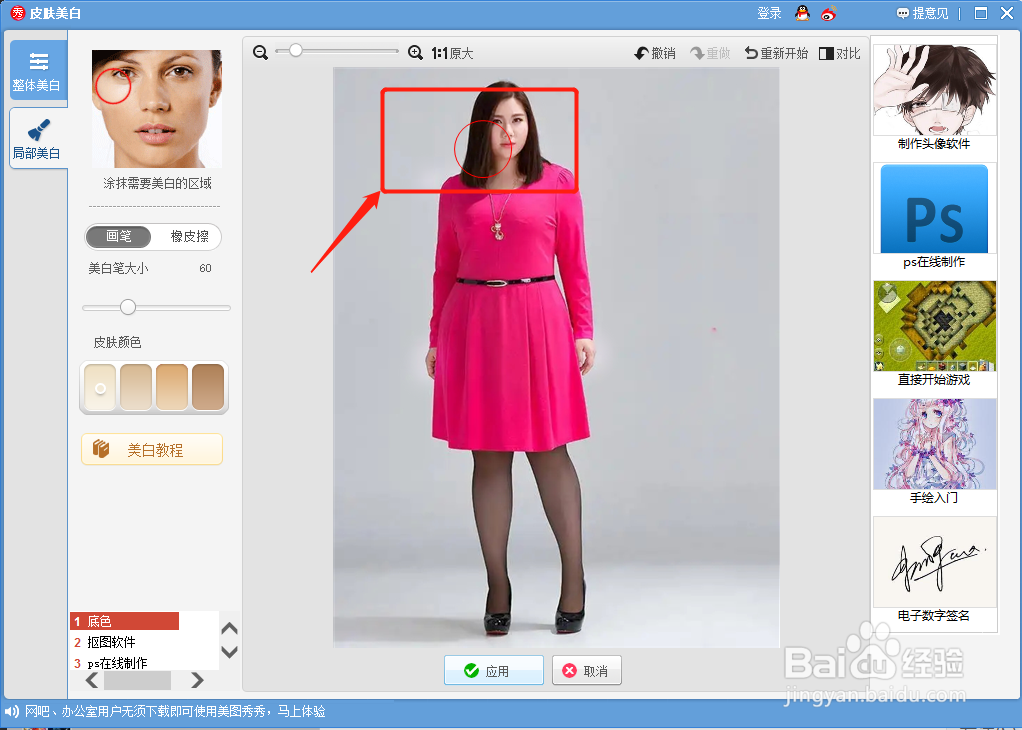1、第一步:打开【美图秀秀】软件,点击软件右上角的【打开】,在打开一张图片路径中找到需要的图



2、第二步:先点击左上角的【美容】按钮,选择下方的【美肤-皮肤美白】

3、第三步:在【美肤-皮肤美白】选项中点击【局部美白】

4、第四步:用鼠标左键点击【皮肤颜色】对照片中的人脸、手臂进行皮肤美白处理,达到满意的瘦脸瘦身效果后点击应用。美图前后原照片与效果照片对比如下。
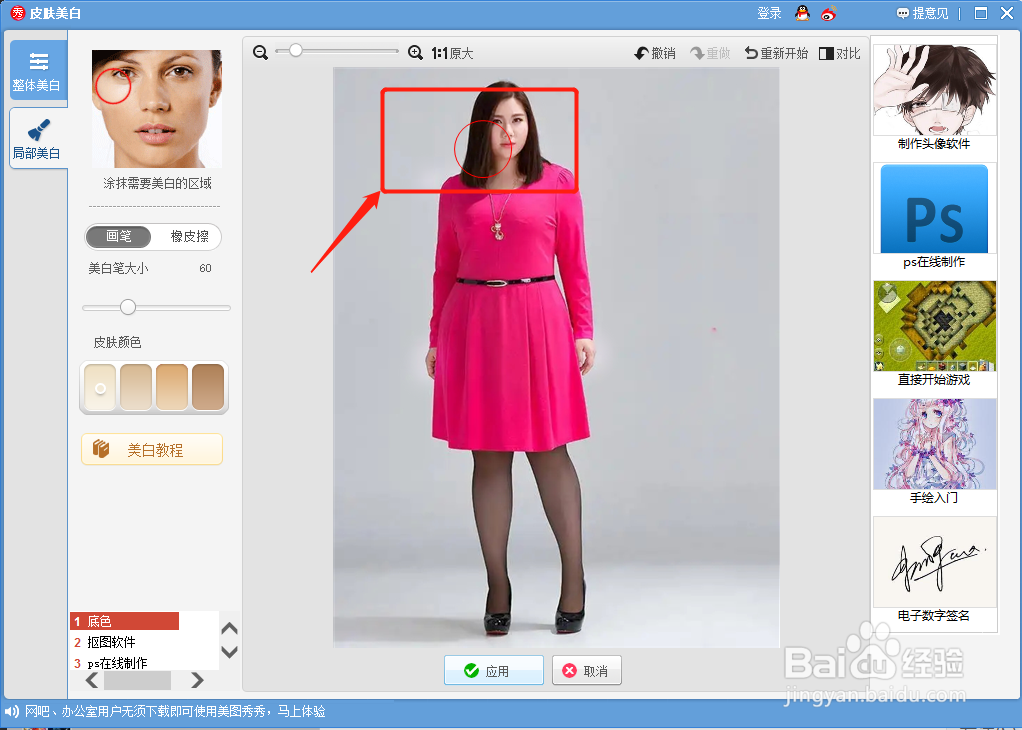

1、第一步:打开【美图秀秀】软件,点击软件右上角的【打开】,在打开一张图片路径中找到需要的图



2、第二步:先点击左上角的【美容】按钮,选择下方的【美肤-皮肤美白】

3、第三步:在【美肤-皮肤美白】选项中点击【局部美白】

4、第四步:用鼠标左键点击【皮肤颜色】对照片中的人脸、手臂进行皮肤美白处理,达到满意的瘦脸瘦身效果后点击应用。美图前后原照片与效果照片对比如下。